引言
FTP(File Transfer Protocol)是一种广泛使用的文件传输协议,允许用户在网络上进行文件的上传和下载。在Ubuntu系统中,开启FTP服务是一个相对简单的过程,本指南将为您详细讲解如何快速安装和配置FTP服务。
系统要求
在开始之前,请确保您的Ubuntu系统满足以下要求:
Ubuntu 20.04 或更高版本
root权限或具有sudo权限的用户
安装FTP服务器
更新系统包列表:
sudo apt update
sudo apt upgrade -y
安装VSFTPD服务器软件:
sudo apt install vsftpd
安装vsftpd的常见问题解决方案:
sudo apt install vsftpd-full
配置FTP服务器
编辑vsftpd配置文件:
sudo nano /etc/vsftpd/vsftpd.conf
修改以下配置项(取消注释并修改为您的需求):
listen=YES:启用监听模式。
anonymous_enable=NO:禁用匿名用户登录。
local_enable=YES:允许本地用户登录。
write_enable=YES:允许用户上传文件。
chroot_local_user=YES:将用户限制在主目录中,防止访问其他目录。
chroot_list_enable=YES:启用chroot_list文件。
chroot_list_file=/etc/vsftpd/chroot_list:指定chroot_list文件路径。
创建chroot_list文件:
sudo nano /etc/vsftpd/chroot_list
将允许访问的本地用户添加到chroot_list文件中。
启动FTP服务
启动FTP服务:
sudo systemctl start vsftpd
设置FTP服务开机自启:
sudo systemctl enable vsftpd
测试FTP服务
使用FTP客户端连接到服务器。您可以使用如FileZilla、WinSCP等FTP客户端软件。
输入您的用户名和密码,您应该能够成功连接到FTP服务器。
安全注意事项
修改FTP服务的默认端口(20和21)以增加安全性。
定期更新系统软件包以修复安全漏洞。
使用强密码并限制登录尝试次数。
总结
通过以上步骤,您已经在Ubuntu系统中成功安装和配置了FTP服务。现在,您可以方便地在网络中进行文件传输了。如果您在使用过程中遇到任何问题,请参考官方文档或寻求社区支持。祝您使用愉快!